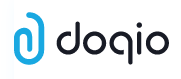Wie können wir helfen?
Vapo Einrichtung
Mit dem Vapo von Doqio haben Sie die Möglichkeit, Dokumente in einem lokalen Verzeichnis abzulegen und automatisiert in Doqio hochzuladen.
Download
In Doqio unter „Einstellungen – Konto – Download Tools“ finden Sie den Link zum aktuellen Download des Vapos.
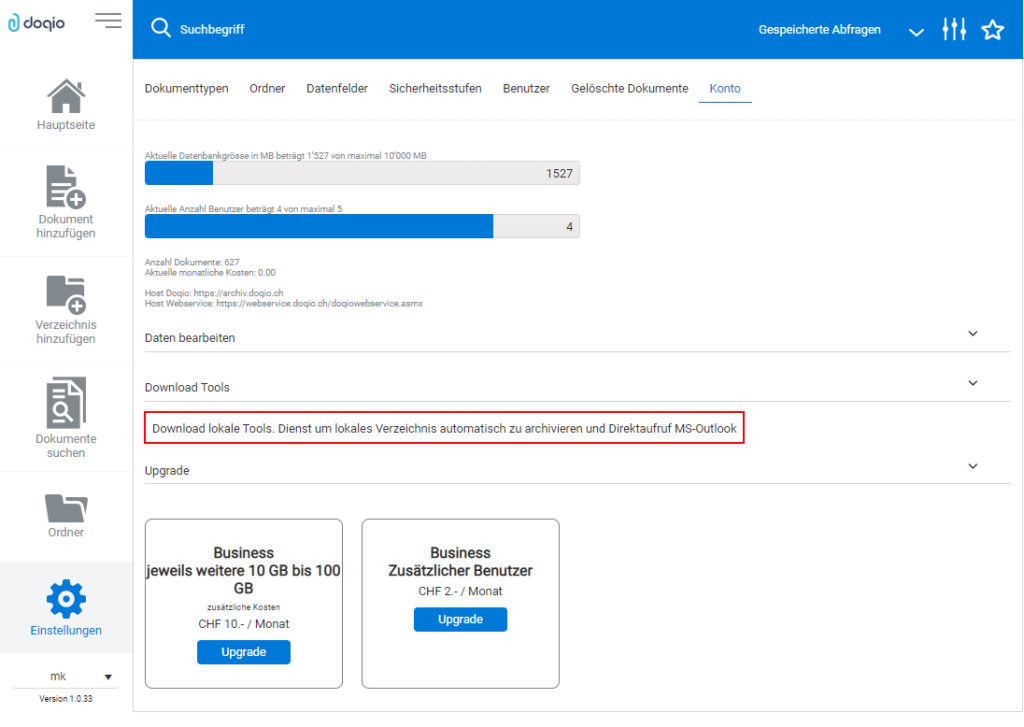
Klicken Sie anschliessend auf der darauffolgenden Seite auf „Installieren“.
Installation
Nach erfolgtem Download werden Sie aufgerufen, das Vapo Programm zu installieren. Nach erfolgter Installation öffnet sich folgendes Fenster.
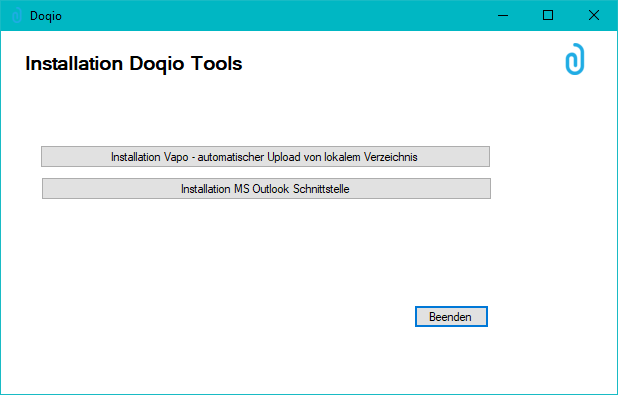
Klicken Sie in diesem Fenster auf „Installation Vapo – automatischer Upload von lokalem Verzeichnis“.
Einstellungen
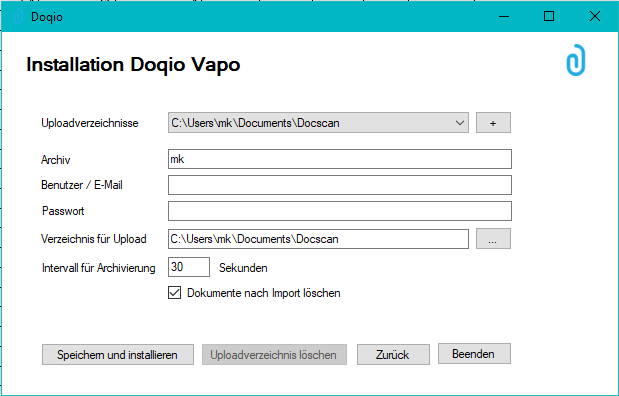
Auf der erscheinenden Seite klicken Sie auf das „+“ bei „Uploadverzeichnisse“. Hier definieren Sie Ihren ersten Ordner für den Vapo Upload. Sämtliche Felder, ausser der Intervall, sollten jetzt leer sein. Nun können Sie mit der Erfassung Ihrer Logindaten beginnen.
Logindaten
Melden Sie sich mittels „Archiv“, „Benutzer / E-Mail“ und „Passwort“ wie auch im Doqio an. Der erfasste Benutzer wird dann als „Ersteller“ des Dokumenteuploads verwendet.
Verzeichnis für Upload
Im Verzeichnis für den Upload definieren Sie das lokale Verzeichnis, welches vom Vapo in einem definierten Intervall überprüft werden soll. Es werden auch sämtliche Unterordner des definierten Verzeichnis untersucht. Sie können mehrere Uploadverzeichnisse für das selbe Login verwenden. Fügen Sie dazu über das „+“ nach der erfolgreichen Erfassung Ihrer Daten weitere Verzeichnisse hinzu. Diese können über die Auswahl zu einer späteren Zeit erneut bearbeitet werden.
Intervall für Archivierung
Mit dem Intervall für die Archivierung wird die Zeitspanne definiert, nach welcher der Vapo erneut die Dokumente im definierten Ordner nach solchen durchsucht, die noch nicht hochgeladen wurden. Standardmässig ist hier 60 Sekunden definiert, dieser Wert kann jedoch beliebig von Ihnen selbst eingestellt werden.
Dokumente nach Import löschen
Falls diese Option von Ihnen aktiviert wird, werden Dokumente nach erfolgtem Upload gelöscht. Aktivieren Sie diese Option nur dann, wenn Sie sich sicher sind, dass die Dokumente nicht mehr lokal in dem von Ihnen definierten Verzeichnis benötigt werden!
Bei deaktivierter Option werden die erfolgreich hochgeladenen Dokumente in einem neuen Unterordner mit der Bezeichnung „Archived“ abgelegt.